AVI 和 WMV 是當今使用的兩種不同的視頻文件格式。 這兩者各有優點和缺點。 您可能出於特定原因需要 AVI,或者您可能認為 WMV 是更好的選擇。 AVI 允許其中包含音頻和視頻文件。 WMV 有一項功能可以保護您的媒體文件不被複製。 因此,您可能想要 將AVI轉換為WMV。 通過這種方式,可以保護您自己的視頻不被複製和分發。 或者,您可能只是更喜歡後者而不是前者。 無論您的原因是什麼,將 AVI 轉換為 WMV 仍然是可能的。
本指南將討論如何將 AVI 轉換為 WMV。 通過這種方式,您可以將大尺寸的 AVI 文件轉換為較小的 WMV 文件。 我們還將討論 AVI 文件佔用大量存儲空間的原因。 在線轉換器也將被討論。
內容: 第 1 部分. 為什麼 AVI 文件這麼大?第 2 部分:如何在 Mac 上將 AVI 轉換為 WMV?第 3 部分:如何在 Windows 10 中將 AVI 轉換為 WMV?第 4 部分. 頂級 AVI 到 WMV 在線轉換器部分5。 結論
第 1 部分. 為什麼 AVI 文件這麼大?
在我們學習如何將AVI轉換為WMV之前,我們先來談談為什麼AVI文件這麼大。 首先要注意的是視頻文件有大量的數據。 通常,AVI 使用較低程度的壓縮。 這就是它佔用大量空間的原因。
有時,AVI 文件根本不使用壓縮 - 這可能會導致文件大小非常大。 例如,對於一分鐘的視頻文件,您可以使用高達 2GB 的 AVI 文件。 另一方面,MP4 等編解碼器不會佔用太多空間。 這是因為它不像 AVI 那樣記住每個像素。
即使您多次打開或保存 AVI 等無損文件,也不會降低其質量。 這其實就是它的優點。 然而,並非所有人都像許多大公司那樣擁有無限的存儲空間。 這就是為什麼我們必須將 AVI 轉換為 WMV。
WMV 的優點是什麼?
您想將 AVI 轉換為 WMV 嗎? 但 WMV 的真正優勢是什麼? WMV 的最大優點是它顯著減小了文件大小。 這就是為什麼您可以使用實際轉換的視頻文件並將其作為電子郵件發送。
此外,它是一種非常流行的視頻文件,可以在 Mac、Windows 和 Linux 操作系統上播放。 它可用於長動畫和短動畫。 而且,您還可以將其刻錄到 DVD 和藍光光盤。
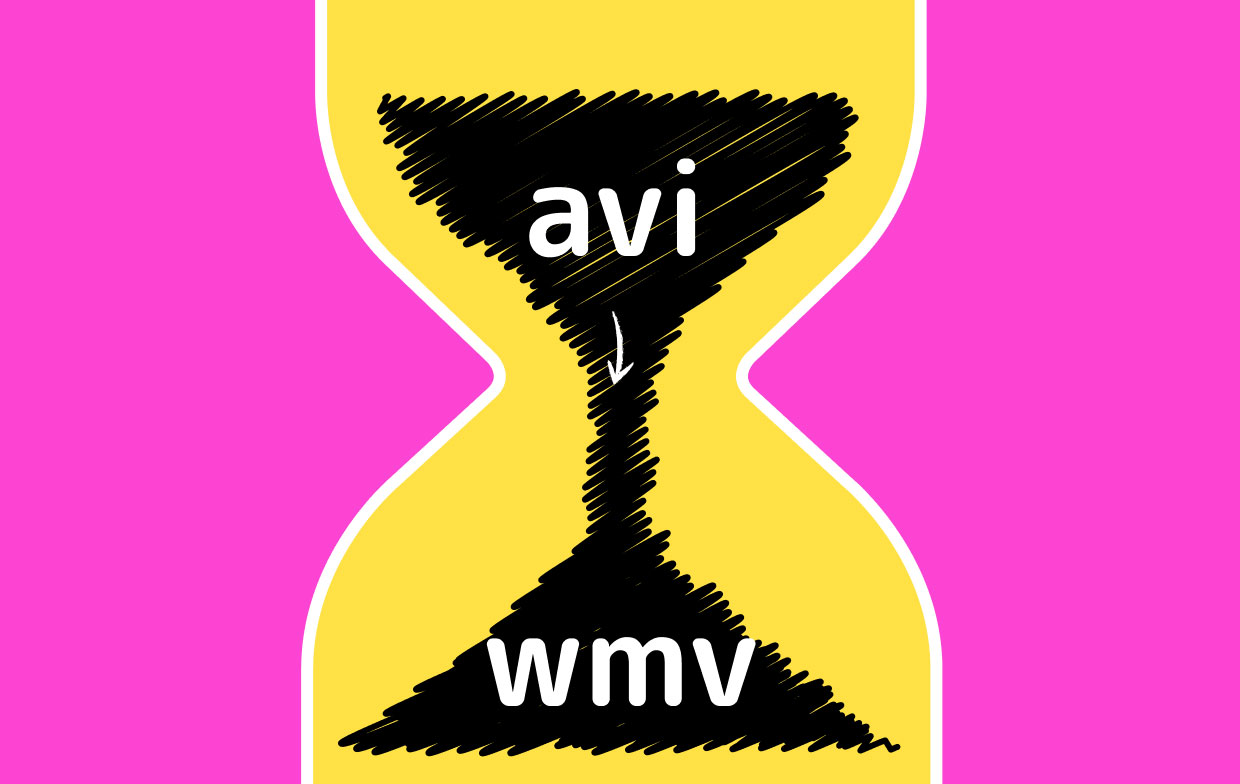
第 2 部分:如何在 Mac 上將 AVI 轉換為 WMV?
在本節中,我們將教您如何在 Mac 計算機上將 AVI 轉換為 WMV。 我們將教您如何通過軟件和 VLC 媒體播放器來完成此操作。 看看下面。
1. iMyMac 視頻轉換器
iMyMac視頻轉換器 是一個可以幫助您將 AVI 轉換為 WMV 的工具。 它是 用於視頻增強的工具 和視頻轉換目的。 這個工具非常靈活,因為它可以轉換很多文件類型。 此外,它的速度非常快,因為它利用了大多數顯卡的硬件加速技術。
以下是使用 iMyMac Video Converter 將 AVI 轉換為 WMV 的步驟:
步驟01.下載,安裝和啟動工具
您應該做的第一步是從其官方網站在線獲取 iMyMac Video Converter。 然後,將其安裝在您的 Mac 計算機上。 安裝後,您可以輕鬆在 Mac 上啟動它。
步驟02.添加AVI文件
單擊“添加多個視頻或音頻”按鈕將 AVI 文件添加到工具中。 然後,您應該修改所需的輸出設置。 在這種情況下,您應該單擊“轉換格式”並選擇 WMV 作為輸出文件。 然後單擊“保存”。 如果您願意,您還可以調整其他設置。

步驟 03. 將 AVI 轉換為 WMV
第三步是通過單擊“轉換”按鈕來轉換文件。 您可以選擇在實際開始轉換之前保存轉換後的文件的目標文件夾。

就是這樣! 使用 iMyMac Video Converter 將 AVI 轉換為 WMV 實際上很容易。 該工具甚至允許您添加水印以進行保護。 另外,您還可以修剪、旋轉、剪切、剪裁和執行其他操作。 還可以調整亮度、色調、飽和度等。
2。 VLC媒體播放器
VLC媒體播放器 是一個非常流行的在線工具,可以幫助您轉換和播放媒體文件。 它是一個可以播放不同文件類型的工具。 它甚至可以用來打開流行的圖像文件格式。 因此,要使用 VLC 媒體播放器將 AVI 轉換為 WMV,您應該轉到“文件”菜單。
進入“文件”菜單後,只需單擊“轉換/流”即可。 從那裡,您可以添加文件並選擇輸出選項。 之後,您必須等待轉換過程完成。 這將需要很長時間,因為 VLC 的重點不是轉換。 它只是將其添加為可用於轉換小文件的額外功能。
第 3 部分:如何在 Windows 10 中將 AVI 轉換為 WMV?
在這裡,我們將討論如何在 Windows 10 上將 AVI 轉換為 WMV。我們將教您是否可以在 Windows Media Player 和 VLC Media Player 中進行轉換。 請查看下面我們的概述。
1. 使用 Windows 媒體播放器
Windows Media Player 是 Windows 計算機上流行的工具。 它用於播放包括音頻文件在內的媒體文件。 但它可以將 AVI 轉換為 WMV 嗎? 您只需使用“文件”菜單 >“打開”即可打開該文件。 然後,單擊“組織”>“翻錄音樂”,選擇“WAV”。 之後再次單擊“文件”菜單,然後單擊“另存為”。 然後,您應該將其另存為 WMV 文件。 就是這樣!
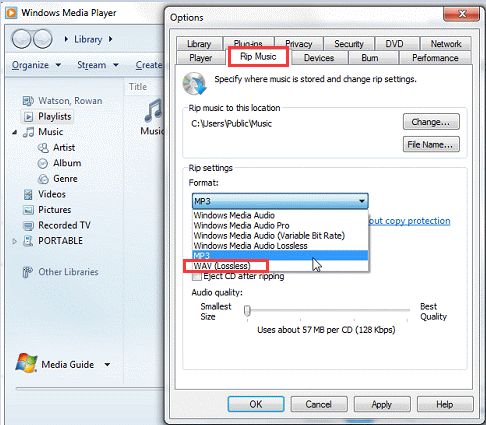
請記住,輸出效果並不好,因為 Windows Media Player 不是轉換工具。 但是,它適用於較小的視頻文件。
2. 使用 VLC 媒體播放器
Windows 10 上的 VLC 媒體播放器 也可用於將 AVI 轉換為 WMV。 然而,結果不如 iMyMac Video Converter 順利。 以下是如何執行此操作的步驟:
- 啟動 VLC。 首先,您必須在計算機上啟動 VLC。
- 轉到菜單。 單擊頂部欄的媒體菜單。
- 轉到轉換/保存。 然後,您必須轉到“轉換/保存”。
- 添加文件。 下一步是通過單擊“添加”按鈕添加文件。
- 單擊轉換/保存。 然後,您必須再次單擊“轉換/保存”。
- 選擇個人資料。 選擇輸出配置文件。 在這種情況下,您必須選擇 WMV 作為輸出設置。
- 選擇目的地。 在界面的此部分中選擇目標文件。
- 單擊開始。 最後一步是單擊“開始”並等待轉換過程完成。
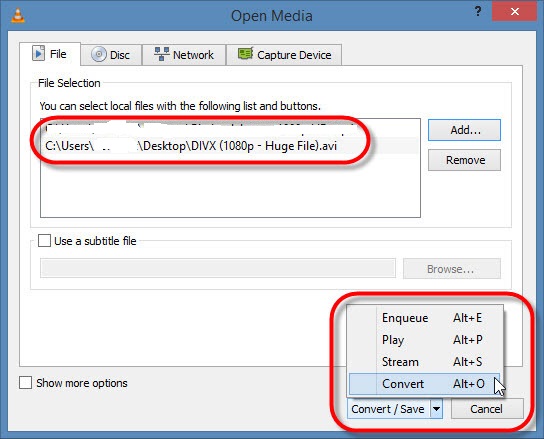
第 4 部分. 頂級 AVI 到 WMV 在線轉換器
在線將 AVI 轉換為 WMV 的最佳方法是什麼? 我們將為您提供您可以使用的前三個在線轉換器。 看看下面的內容。
1。 Zamzar
Zamzar 是一款將 AVI 轉換為 WMV 的工具。 這個工具已經存在十多年了。 它用於轉換許多文件類型,包括文檔、圖像、視頻文件和音頻文件等。 Zamzar網站的界面看起來也非常專業。
Zamzar 對隱私和安全非常嚴格。 他們確保上傳和轉換的文件在一段時間後在其服務器中刪除。 此外,該工具非常方便,因為您無需下載或安裝任何東西。
2。 Convertio
Covertio 是一個很棒的工具,可以幫助您將 AVI 轉換為 WMV。 與 Zamzar 一樣,它是一個在線工具,您無需下載任何內容即可開始使用。 使用 Convertio 非常簡單,您只需添加文件並修改轉換設置即可。 轉換文件後,您只需使用“下載”按鈕即可下載它。
Convertio 100% 免費且在線。 它甚至概述了 AVI 和 WMV 文件是什麼。 但是,它的最大上傳大小為 100 MB。 如果您需要將 AVI 轉換為小於 100MB 的 WMV,您可以使用這個在線平台。
3。 CloudConvert
CloudConvert是一個基於網絡的工具,看起來非常專業。 您可以在雲中將 AVI 轉換為 WMV,文件在一段時間後會被刪除。 這可確保您的文件安全無虞。
CloudConvert 支持 200 多種格式轉換。 這意味著您可以通過數千種不同的方式進行轉換。 這是一個非常方便的工具,您可以在 Windows 和 Mac 計算機上使用。 您所需要的只是互聯網連接。
部分5。 結論
本指南教您如何將 AVI 轉換為 WMV。 我們已經展示了為什麼 AVI 文件如此之大。 此外,我們還告訴您如何在 Mac 和 Windows 10 上將 AVI 文件轉換為 WMV 文件。在 VLC 媒體播放器上也可以執行此操作。
因此,我們建議您使用 iMyMac Video Converter 將 AVI 轉換為 WMV。 這是因為它沒有大小限制(與有限制的在線工具不同)。 另外,實際轉換後的文件看起來播放起來非常流暢。 它也是比 VLC 媒體播放器更好的選擇。 立即獲取 iMyMac 視頻轉換器!



